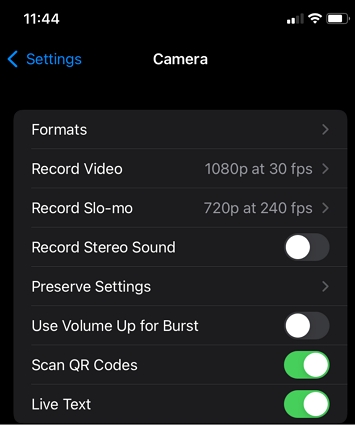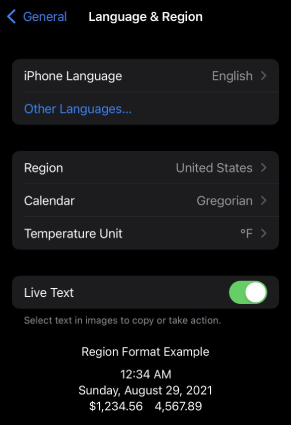라이브 텍스트 iOS 16/15가 제대로 작동하지 않을 때는 어떻게 하나요?
여러분, 안녕하세요? 라이브 텍스트 iOS 16/15에 관한 질문이 있습니다. 라이브 텍스트를 사용해 보고 싶어 iOS 16/15를 방금 설치했지만, 카메라 응용 프로그램에 표시되지 않습니다. 게다가 제가 라이브 텍스트 설정을 볼 수 없어요. 무언가를. 또 활성화 해야 하나요? 아니면 제가 사는 곳에서는 안 되는 건가요? 여러분의 응답을 기다리고 있어요!
- 1부: iOS 16/15 라이브 텍스트란 무엇입니까?
- 2부: 제 iPhone/iPad에서 iOS 16/15 라이브 텍스트가 작동하지 않는 이유는 무엇입니까?
- 3부: 라이브 텍스트 iOS 16/15가 작동하지 않는 문제를 해결하는 방법은?
- 4부: 제 iPhone/iPad에서 라이브 텍스트 iOS 16/15를 사용하는 방법은 무엇입니까?
iOS 16/15에는 Apple 사용자를 위한 많은 놀라운 기능이 포함되어 있습니다. 그중 가장 많이 논의되는 것은 라이브 텍스트입니다. 하지만, 일부 기기에서는 이 기능이 동작하지 않는 경우가 있습니다. 이 기사에서는 iOS 16/15에서 라이브 텍스트 문제를 해결하는 방법을 설명합니다.
1부: iOS 16/15 라이브 텍스트란 무엇입니까?
라이브 텍스트는 iOS 16/15의 필수 기능입니다. 사용자는 이 기능으로 이미지에서 텍스트를 복사하여 Google 검색에 사용할 수 있습니다. 이 기능의 독특한 점은 문자, 전화번호, 이메일 주소 등을 쉽게 인식할 수 있다는 것입니다. 또한 영어, 중국어, 프랑스어, 독일어 등 거의 7개 언어를 지원합니다. 그러나 라이브 텍스트 기능을 즐기려면 iPhone XS, XR 이상 버전을 사용해야 합니다.
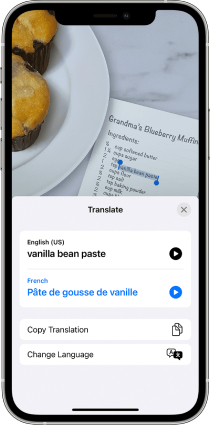
2부: 제 iPhone/iPad에서 iOS 16/15 라이브 텍스트가 작동하지 않는 이유는 무엇입니까?
iOS 16/15 텍스트가 작동하지 않는 데는 여러 가지 이유가 있을 수 있습니다. 그러나 가장 일반적인 것은 아래에 언급된 이유들입니다.
1. 라이브 텍스트 iOS 16/15 지원 기기 확인
가장 먼저 iPhone이 라이브 텍스트 기능을 지원하는지 확인해 보십시오. A12 Bionic 칩이 탑재된 휴대폰은 라이브 텍스트만 지원한다는 점을 유의하십시오. 오래된 iPhone 또는 iPad를 사용하는 경우 기기에서 작동하지 않습니다.
2. iOS 16/15 시스템 결함
iOS 16/15 OCR은 이미지 텍스트를 변환하는 데 도움이 됩니다. 그러나 Apple 서버가 고 응답일 때는 작동을 멈추는 경우가 있기 때문에 시스템 결함일 수 있습니다. 여러 번 시도한 후에도 텍스트가 표시되지 않으면 아래에 설명된 방법을 시도하는 것이 좋습니다.
3부: 라이브 텍스트 iOS 16/15가 작동하지 않는 문제를 해결하는 방법은?
아래는 iOS 16/15 라이브 텍스트가 작동하지 않는 경우 시도할 수 있는 4가지 방법입니다. 아래의 방법을 하나씩 논의해 보겠습니다.
방법 1: iPhone이 라이브 텍스트를 지원하는지 확인하기
일부 기기에서는 iOS 라이브 텍스트를 지원하지 않기 때문에 이 기능이 작동하지 않습니다. 다음은 라이브 텍스트를 지원하는 iPhone 및 iPad 장치의 전체 목록입니다.
- 아이폰 14, 아이폰 14 미니, 아이폰 14 프로, 아이폰 14 프로 맥스
- 아이폰 13, 아이폰 13 미니, 아이폰 13 프로, 아이폰 13 프로 맥스
- 아이폰 12, 아이폰 12 미니, 아이폰 12 프로, 아이폰 12 프로 맥스
- 아이폰 11, 아이폰 11 프로, 아이폰 11 프로 맥스
- 아이폰 XS, 아이폰 XS 맥스. 아이폰 XR.
- 아이패드 에어 3세대
- 아이패드 미니 5세대
- 11형 iPad Pro(2018 이상)/12.9형 iPad Pro(2018 이상)/iPad Pro(2021)
- 아이패드 8세대
- 아이패드 에어 4세대
방법 2: iPhone을 강제로 다시 시작하기
지원되는 장치에서 라이브 텍스트가 작동하지 않더라도 걱정하지 마십시오. 해결할 수 있는 또 다른 방법이 있습니다. 강제로 기기를 재시작해보세요. 이 과정은 캐시, 연결, RAM 등을 포함한 많은 문제를 해결하는 데 도움이 됩니다. 다음은 iPhone을 강제로 재시작하기 위해 수행할 수 있는 몇 가지 단계입니다.
- 볼륨 업 버튼과 볼륨 다운 버튼을 길게 누릅니다.
- 10초 후 Apple 로고가 표시되면 손을 뗍니다.
- 이제 기능이 제대로 작동하는지 확인하십시오. 작동하지 않으면 방법 3을 시도하십시오.
방법 3: 라이브 텍스트 iOS 16/15가 올바르게 활성화되어 있는지 확인하기
라이브 텍스트는 자동으로 활성화되지만 일부 장치에서는 여전히 제대로 확인을 해야 합니다. 활성화하는 방법에는 두 가지가 있습니다. 첫 번째는 설정을 통해 활성화하는 것이고 두 번째는 언어 및 지역을 통해 활성화하는 것입니다. 자세한 내용은 아래에서 논의해 보겠습니다.
#1. 카메라 설정에서 Apple Live Text 활성화하기
카메라 설정에서 라이브 텍스트를 활성화하는 방법은 다음과 같습니다.
- iPhone의 설정을 열고 카메라를 탭합니다.
이제 "라이브 텍스트"옵션을 클릭하고 활성화되었는지 확인하십시오.

- 옵션이 꺼져 있으면 켜십시오.
#2. 언어 및 지역에서 라이브 텍스트 Apple 켜기
언어 및 지역에서 라이브 텍스트를 켜려면 아래 단계를 따르세요.
- 설정을 열고 "일반" 옵션을 클릭합니다.
언어 및 지역 옵션으로 들어가 아래로 스크롤하여 라이브 텍스트 옵션을 찾습니다.

- 이를 활성화한 뒤 기능을 즐기십시오.
방법 4: 데이터 손실 없이 Tenorshare ReiBoot로 iOS 16/15 재설치하기
iOS 16/15에는 많은 기능이 포함되어 있지만 일부 기기에서는 여전히 제대로 작동하지 않습니다. 그러나 Tenorshare ReiBoot를 사용하여 iOS 문제를 해결할 수 있으므로 더 이상 걱정할 필요가 없습니다. Tenorshare ReiBoot의 장점은 표준 복구 옵션을 제공하므로 데이터 손실에 대해 걱정할 필요가 없다는 것입니다. 아래의 단계를 따라 Tenorshare ReiBoot를 사용하여 iOS 16/15 문제를 해결하십시오.
웹 사이트에서 응용 프로그램을 다운로드하고 "시작" 옵션을 클릭합니다.

인터페이스에서 "표준 복구" 옵션을 클릭합니다. iPhone이 PC에 연결되어 있는지 확인하십시오.

펌웨어 패키지를 다운로드하라는 메시지가 표시됩니다. 파일이 크기 때문에 다운로드가 완료될 때까지 잠시 기다리십시오. 패키지가 다운로드되면 "일반 복구 시작" 옵션을 클릭하십시오.

● 이 과정은 몇 초 정도 걸리므로 장치를 끄지 마십시오. 복구 프로세스가 완료되면 iPhone이 자동으로 재부팅되므로 잠시 기다리십시오. 자, 이제 iPhone 문제가 해결되었습니다.

4부: 제 iPhone/iPad에서 라이브 텍스트 iOS 16/15를 사용하는 방법은 무엇입니까?
만약 iPhone을 사용해본 적이 없고 iPhone Live Text를 사용하는 방법을 모르는 경우에는 다음의 단계를 따르십시오.
- 라이브 텍스트 기능을 적용할 텍스트와 함께 이미지를 선택합니다.
- 이제 라이브 텍스트 아이콘을 클릭하고 텍스트를 강조 표시합니다.
- 이 기능은 텍스트에 따라 자동으로 검색을 수행합니다.
결론
이 기사에서는 라이브 텍스트 문제를 해결하는 데 사용할 수 있는 모든 방법을 설명했습니다. 여러분은 이 방법들을 쉽게 사용해 문제를 즉시 해결할 수 있습니다. 뿐만 아니라 Tenorshare ReiBoot는 현존하는 최고의 iOS 복구 도구이니 꼭 사용해 보십시오.